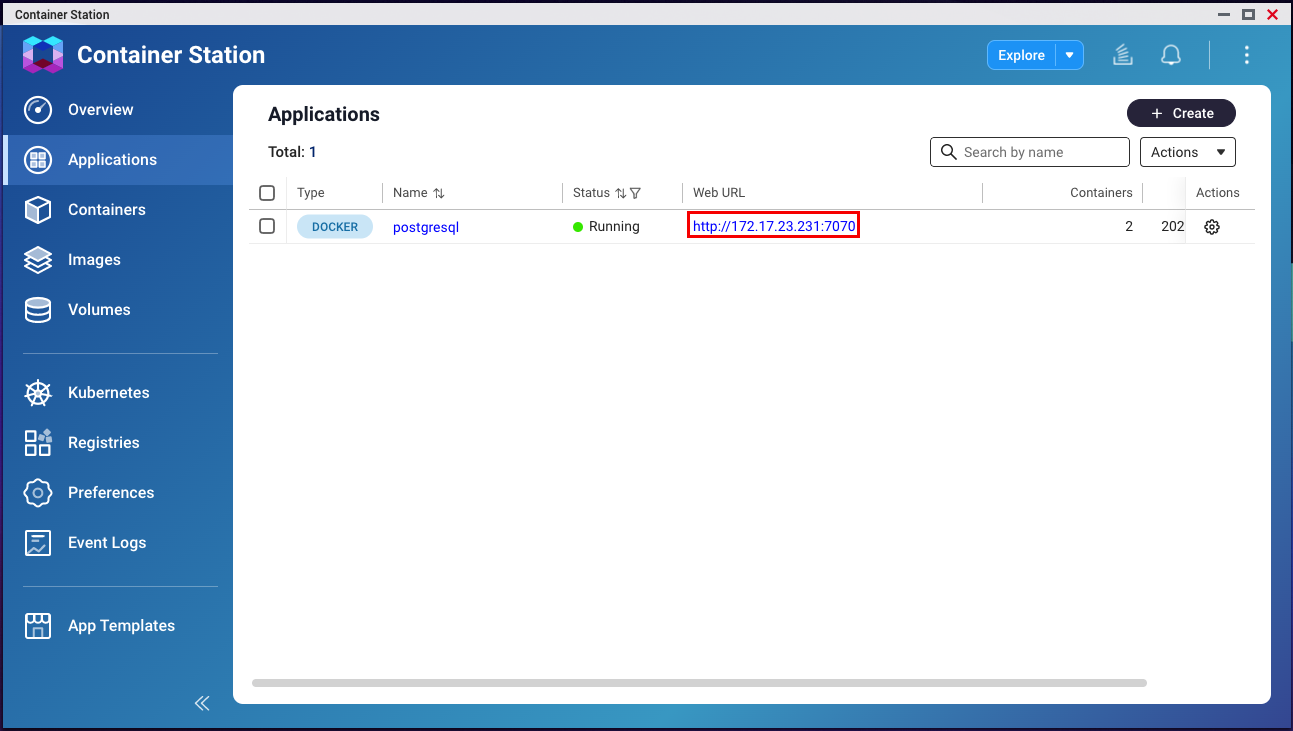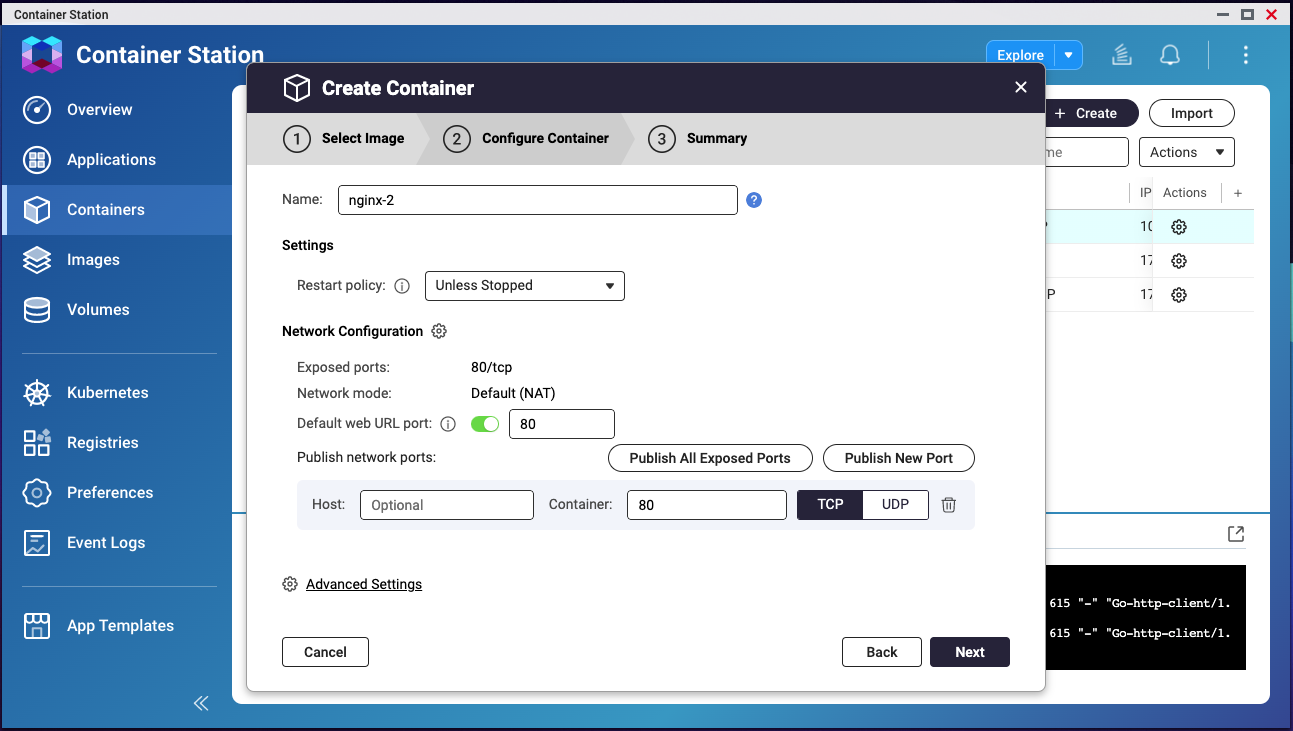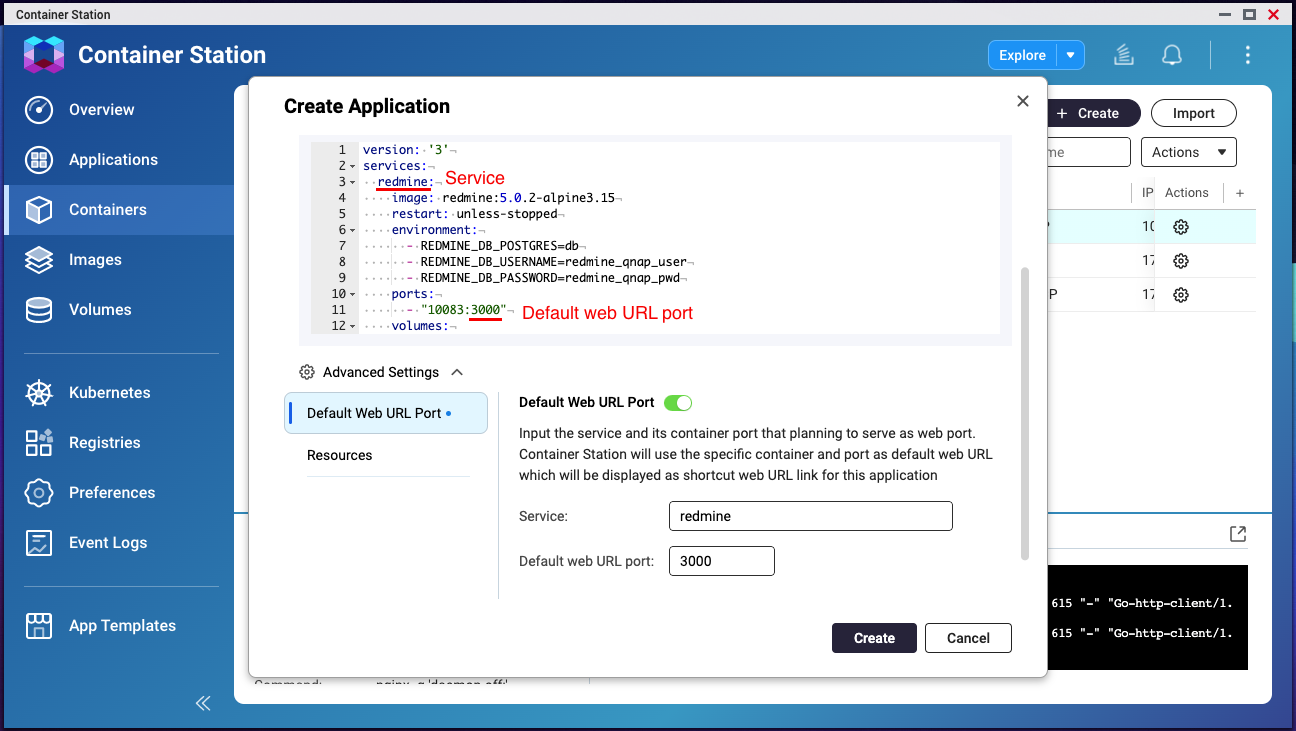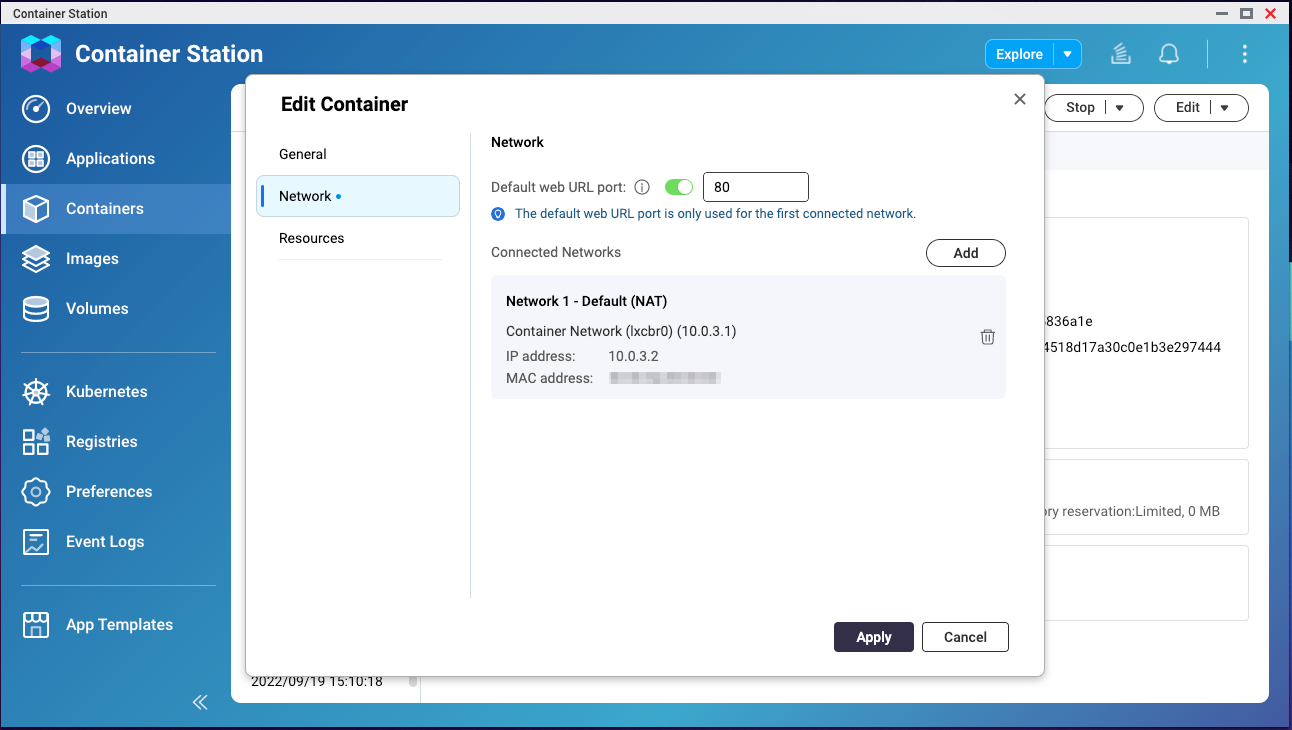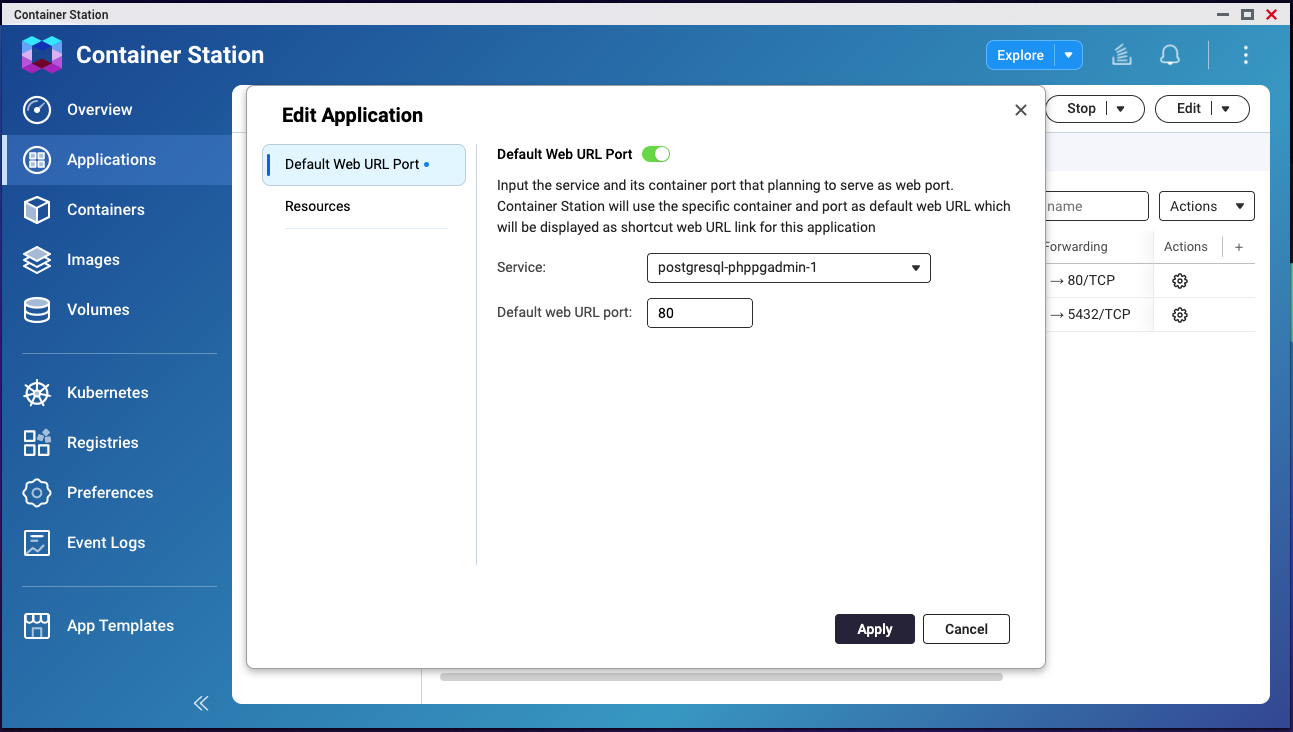如何在 Container Station 3 中为容器和应用程序配置默认 Web URL 端口?
Container Station 可帮助您在 QNAP 设备上集中构建、运行并管理 Docker 容器和 Docker Compose 应用程序。
您可以为 Container Station 使用的每个容器和应用程序指定默认端口,以自动生成可直接访问服务的 URL。您还可以随时配置或修改默认 Web URL 端口。
本教程将介绍配置默认端口并使用生成的 URL 访问服务的过程。
添加默认 Web URL 端口
使用默认 Web URL 端口创建容器
Container Station 即创建容器并保存默认 Web URL 端口。您现在便可使用 Web 快捷方式链接,请参见使用 Web 快捷方式链接访问服务。
使用默认 Web URL 端口创建应用程序
Container Station 将创建应用程序并为应用程序和指定的容器保存默认 Web URL 端口。您现在便可使用 Web 快捷方式链接,请参见使用 Web 快捷方式链接访问服务。
将默认 Web URL 端口添加到现有容器
Container Station 即编辑容器并保存默认 Web URL 端口。您现在便可使用 Web 快捷方式链接,请参见使用 Web 快捷方式链接访问服务。
将默认 Web URL 端口添加到现有应用程序
Container Station 将编辑应用程序并为应用程序和指定的容器保存默认 Web URL 端口。您现在便可使用 Web 快捷方式链接,请参见使用 Web 快捷方式链接访问服务。
使用 Web 快捷方式链接访问服务
Container Station 仅为具有有效 Web 端口并支持通过 HTTP 或 HTTPS 协议通信的服务显示 Web 快捷方式链接。以下过程介绍了如何访问容器和应用程序的网页。
访问容器网页
您可以打开 Container Station,转到容器屏幕,然后单击容器旁边的  图标,以访问容器网页。
图标,以访问容器网页。
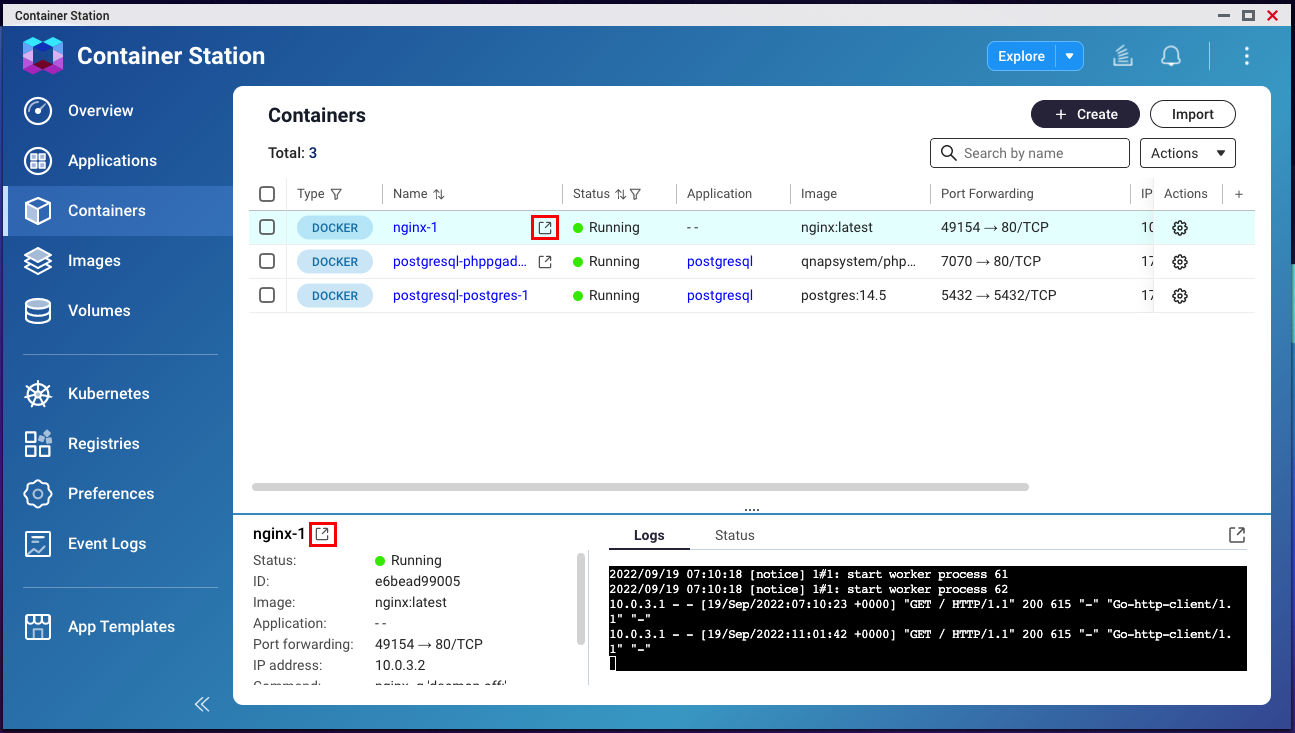
访问应用程序网页
您可以打开 Container Station,转到应用程序屏幕,然后单击 Web URL 列中的链接,以访问应用程序网页。